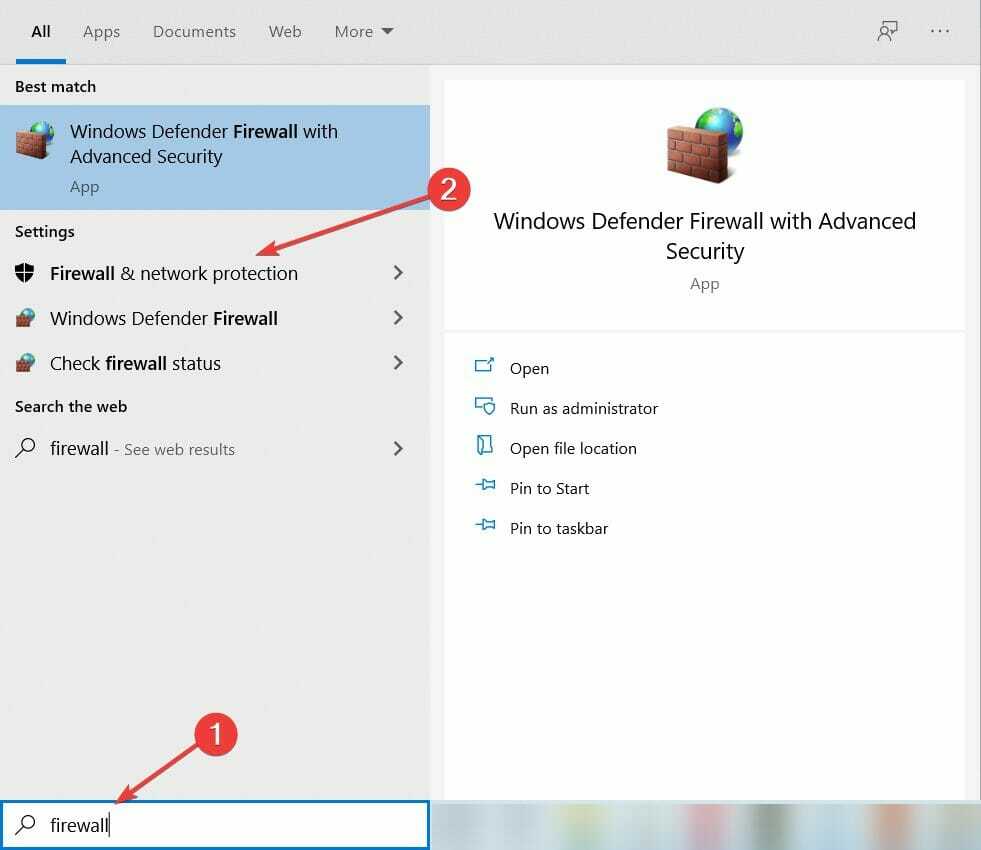- Bazı Windows 10 kullanıcıları, bu uygulamayı kullanmaya çalıştıklarında EntryProtect bu ekran görüntüsünü engelledi hatası aldıklarından şikayet ettiler.
- SafeNet Authentication Client'ın uygun bir sürümünü kurduğunuzdan emin olun.
- Sisteminize ve üçüncü taraf uygulamalarınıza müdahale edebileceklerinden Antivirüs ve Güvenlik Duvarınızı kontrol edin.
- Aşağıdaki adım adım kılavuzumuzu izleyerek bu uygulamayı Windows Güvenliği'nde kolayca beyaz listeye alabilirsiniz.
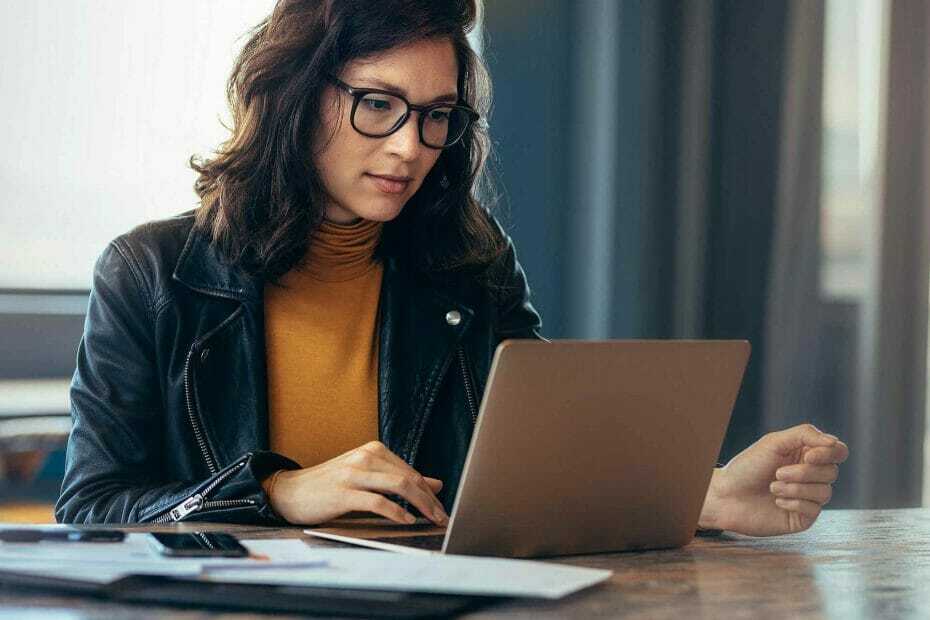
Bu yazılım, sürücülerinizi çalışır durumda tutar, böylece sizi yaygın bilgisayar hatalarından ve donanım arızalarından korur. Tüm sürücülerinizi şimdi 3 kolay adımda kontrol edin:
- DriverFix'i indirin (doğrulanmış indirme dosyası).
- Tıklayın Taramayı Başlat tüm sorunlu sürücüleri bulmak için.
- Tıklayın Sürücüleri güncelle yeni sürümleri almak ve sistem arızalarını önlemek için.
- DriverFix tarafından indirildi 0 okuyucular bu ay
EntryProtect, üçüncü taraf güvenlik yazılımıdır, ancak birçok kullanıcının bildirdiğine göre
EntryProtect bunu engelledi ekran görüntüsü kullanırken hata veriyor.Bu harika bir araç olmasına rağmen, meşru ekran yakalama ve ekran paylaşım programlarıyla da çakışma yaratabilir.
Dan beri hatalar EntryProtect ile biraz yaygındır, bu makalede bunları nasıl düzelteceğinizi göstereceğiz.
EntryProtect'in bu ekran yakalama hatasını engellediğini nasıl düzeltebilirim?
- AOL Desktop Gold ayarlarını değiştirin
- SafeNet Authentication Client'ın daha az kısıtlayıcı bir sürümünü yükleyin
- Sophos Kullanıcısı için
- Beyaz liste / Uygulamaya güvenlik duvarı üzerinden izin ver
- Virüsten koruma ve güvenlik duvarınızı kontrol edin
1. AOL Desktop Gold ayarlarını değiştirin
- Başlatmak AOL Masaüstü Altın ve üzerine tıklayın Düzenle (Sol üst).
- Seç Genel Ayarlar.
- itibaren Üstün Güvenlik sekme, işaretini kaldır Ekran Yakalama Korumasını Etkinleştir seçenek.
- PC'nizi yeniden başlatın ve herhangi bir iyileştirme olup olmadığını kontrol edin.
AOL Desktop Gold, bilgi sızıntılarını önlemek için varsayılan olarak kullanıcılar için EntryProtect özelliğini etkinleştirir. Ancak, özelliği manuel olarak devre dışı bırakabilirsiniz.
Sistem yöneticisi değilseniz, muhtemelen beyaz listeye bir ekran yakalama aracı ekleyemezsiniz.
Bu durumda, ortamınızda ekran görüntüsü alınmasına izin vermek için yöneticinize veya SafeNet desteğine başvurduğunuzdan emin olun.
2. Yazılımın daha az kısıtlayıcı bir sürümünü yükleyin
- İlk olarak, SafeNet Client'ın normal sürümünü kaldırın.
- Diski takın ve aynı aracın daha az kısıtlayıcı bir sürümünü içerip içermediğini kontrol edin. Yazılımı yükleyin ve bilgisayarınızı yeniden başlatın.
- Sorunun çözülüp çözülmediğini görmek için ekran paylaşımı veya yakalama programını başlatın.
Sistem yöneticisiyseniz, sorunu gidermek için bu güvenlik yazılımının daha az kısıtlayıcı sürümünü yüklemeyi deneyebilirsiniz. EntryProtect bu ekran görüntüsünü engelledi hata.
Daha az kısıtlayıcı sürümü kurmak için orijinal SafeNet Client Authentication yazılım diskine ihtiyacınız vardır. Yazılımı kaldırırken, tamamen kaldırmanız önemlidir.
Bunu manuel olarak yapmak nispeten zordur, ancak aşağıdaki önerilen araç gibi araçlar sayesinde, herhangi bir uygulamayı tüm dosyalarıyla birlikte kolaylıkla kaldırabilirsiniz.
⇒IObit Uninstaller Pro'yu edinin
3. Sophos kullanıcıları için
Sophos, üst düzey ağ korumasına sahip başka bir veri güvenliği üçüncü taraf yazılımıdır. Bilgisayarınıza yüklediyseniz, ekran yakalama ve ekran paylaşma özelliğini de engelleyebilir.
Sorunu çözmek için bir web politikası oluşturarak web trafiğini beyaz listeye eklemeniz gerekebilir. İşlem biraz sıkıcı olabilir, ancak adım adım bilgileri kontrol edebilirsiniz. Sophos resmi web sitesi.
4. Beyaz liste / Uygulamaya güvenlik duvarı üzerinden izin ver
- Tür güvenlik duvarı arama çubuğunda ve öğesini seçin Güvenlik Duvarı ve Ağ Koruması.
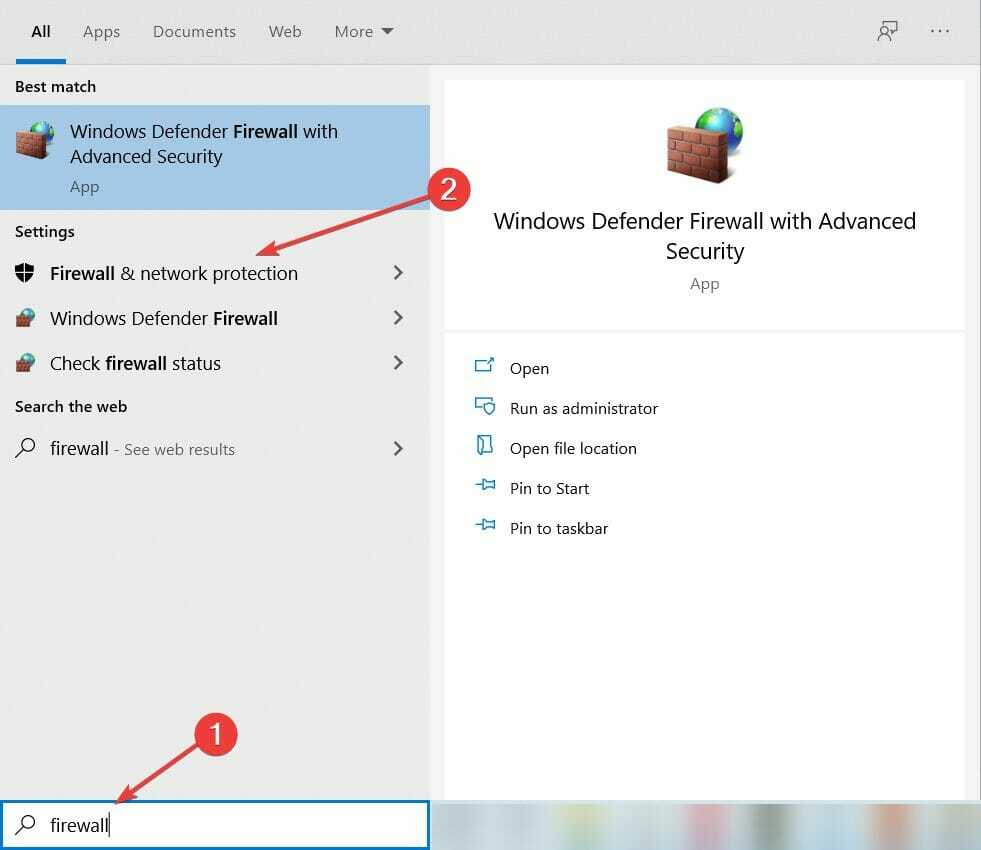
- Tıklamak Bir uygulamaya güvenlik duvarı üzerinden izin ver seçenek.
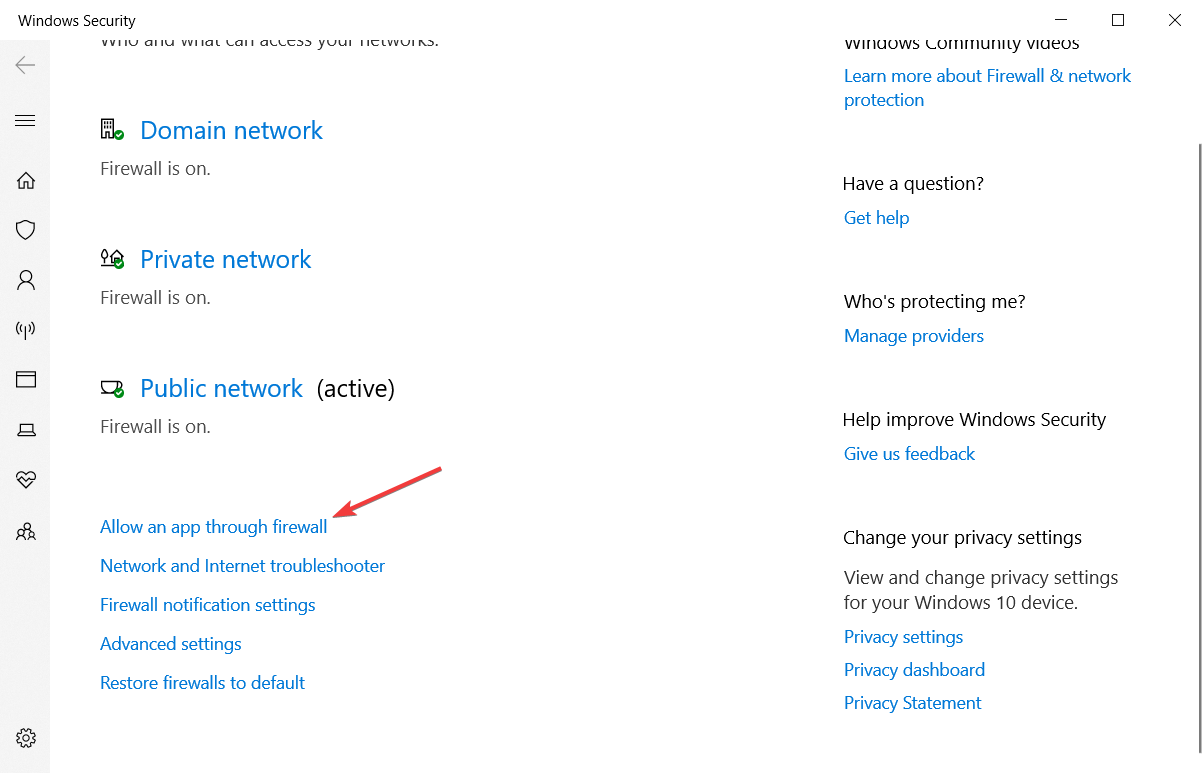
- Tıklamak Ayarları değiştir buton.

- Aşağıda listelenen tüm programlara bakın İzin verilen uygulamalar ve özellikler.
- Ekran yakalama programını bulun ve ikisini de kontrol edin Özel ve halka açık programı beyaz listeye almak için kutular.
- Tıklayın TAMAM MI değişiklikleri kaydetmek için
Programa Güvenlik Duvarı üzerinden izin vererek başlayın. Antivirüs programınızdan herhangi bir uygulamayı kolayca beyaz listeye alabilirsiniz. Ayrıca Windows Güvenliği'ndeki programları beyaz listeye eklemeniz gerekebilir.
5. Antivirüsünüzü ve Güvenlik Duvarınızı kontrol edin
- Tür güvenlik duvarı ve aç Güvenlik Duvarı ve Ağ Koruması.
- Tıklamak Özel ağ ve Windows Defender Güvenlik Duvarını kapatın. ile aynısını yap Genel Ağ, eğer birine bağlıysanız.

- Güvenlik Duvarı kapandığında, ekran yakalama programını başlatın ve ekran görüntüsünü yakalayıp yakalayamayacağınızı kontrol edin. Değilse, antivirüsü devre dışı bırakın.
- Görev çubuğundan çıkarak virüsten koruma yazılımını kolayca devre dışı bırakabilirsiniz. Veya kötü amaçlı yazılımdan koruma programını başlatın ve gerçek zamanlı korumayı kapatın.
Windows Defender Güvenlik Duvarı'nda ekran yakalama programını beyaz listeye eklemek işe yaramadıysa, herhangi bir etkisinin olup olmadığını kontrol etmek için Güvenlik Duvarını geçici olarak kapatın.
Antivirüsünüzün bile bir Ekran Görüntüsü Yakalama koruma özelliğiyle gelebileceğini unutmayın. Kaspersky gibi antivirüs programlarında bu özellik yerleşik olarak bulunur.
Antivirus'ü tamamen devre dışı bırakmadan önce ayarda bu tür özellikleri kontrol edin. Böyle bir özellik bulunamazsa, aşağıdaki adımlarla devam edin.
Korunmak için ekran görüntüsü almayı bitirdikten sonra yazılımı yeniden etkinleştirdiğinizden emin olun.
EntryProtect bu ekran görüntüsünü engelledi hata çoğunlukla, yöneticilerin genellikle kullanıcının ekranını uzaktan paylaşmasını veya yerel olarak yakalamasını engellediği bir iş bilgisayarı kullanıyorsanız oluşur.
Böyle bir durumda en iyi yaklaşım sistem yöneticisiyle iletişime geçerek kısıtlamayı kaldırmasını istemektir.
Ancak iş veya kişisel bilgisayarınızdaki hatayı kendiniz düzeltmek için bu makalede listelenen çözümleri izlemeyi de deneyebilirsiniz.
Ekran görüntüsü aracı hala çalışmıyorsa veya daha fazla sorun üretiyorsa, istediğiniz zaman en iyi Windows 10 Ekran kaydedici yazılımı.
Başka önerileriniz varsa, aşağıdaki özel bölümden bir yorumda bize bunların hepsini anlatmaktan çekinmeyin.